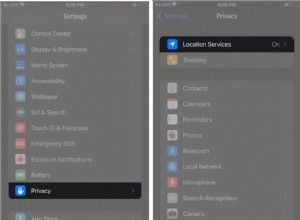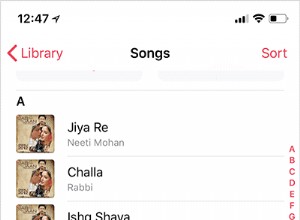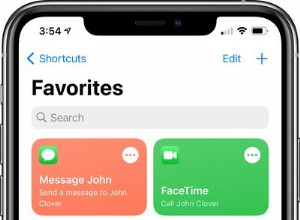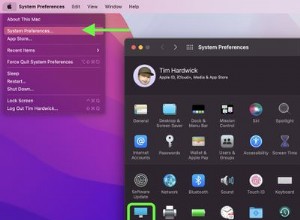تعمل نقطة الاتصال الفورية على تسهيل مشاركة اتصال البيانات من جهاز iOS الخاص بك. يستخدم Bluetooth Low Energy (BT LE) ، وينقل البيانات باستخدام Wi-Fi ويصادق بواسطة Apple ID. عادة ، يعمل بشكل موثوق ، ولكن في بعض الأحيان قد لا يعمل بشكل صحيح. في اليوم الآخر ، توقف Instant Hotspot عن العمل على جهاز iPhone ، واضطررت إلى تجربة عدة حيل لحل المشكلة.
إذا كان يبدو أن Instant Hotspot لا يعمل على جهاز iPhone أو iPad ، فيمكن للحلول التالية أن تنقذك. لقد ذكرت حلولًا متعددة لأن المشكلة قد تكون راجعة إلى أكثر من سبب. ابدأ بالحل الأول وانتقل إلى الخدعة التالية فقط إذا لم تنقر.
كيفية إصلاح مشكلة نقطة الاتصال الفورية التي لا تعمل
تأكد:
- يجب أن يعمل جهاز iPhone و iPad بنظام التشغيل iOS 8.1 أو إصدار أحدث ويجب أن يحتوي جهاز Mac على OS X Yosemite أو إصدار أحدث
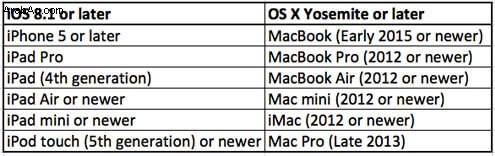
- تأكد من إبقاء أجهزتك بالقرب من بعضها البعض
- تأكد من أن جهاز iPhone أو iPad (Wi-Fi + Cellular) به خطة شركة اتصالات نشطة تدعم هذه الميزة
- اتصل بمشغل شبكة الجوال للتأكد من أنك تستخدم خطة تتيح التوصيل
- يجب تسجيل أجهزتك في iCloud بنفس معرف Apple
الحل رقم 1:إيقاف تشغيل / تشغيل أجهزة الراديو
الحيلة الأولى التي أقترح عليك القيام بها هي إيقاف تشغيل / تشغيل أجهزة الراديو. يمكن أن يحل المشكلة على الأرجح.
افتح الإعدادات التطبيق على جهاز iOS الخاص بك ← انقر على Wi-Fi / Bluetooth وأوقف تشغيلهما. انتظر بضع دقائق ثم قم بتشغيلها.
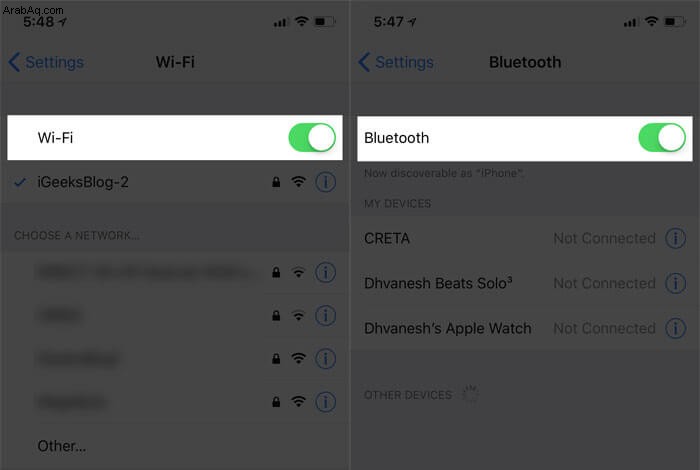
ملاحظة: قم أيضًا بتحديث Wi-Fi و Bluetooth على جهاز Mac الخاص بك. قم بإيقاف تشغيل أجهزة الراديو ثم أعد تشغيل الكمبيوتر. ثم قم بتشغيلها.
الحل رقم 2:إعادة ضبط جهازك يدويًا
إذا لم يؤد تحديث أجهزة الراديو إلى حل المشكلة ، فأعد ضبط جهازك.
على iPhone 6s Plus أو iPhone SE أو أقدم ما عليك سوى الضغط مع الاستمرار على زر السكون / الاستيقاظ وزر الصفحة الرئيسية مرة واحدة حتى يظهر شعار Apple.

على جهاز iPhone 7/7 Plus ، عليك أن تضغط مع الاستمرار على زر التشغيل / الإيقاف وزر خفض الصوت مرة واحدة.
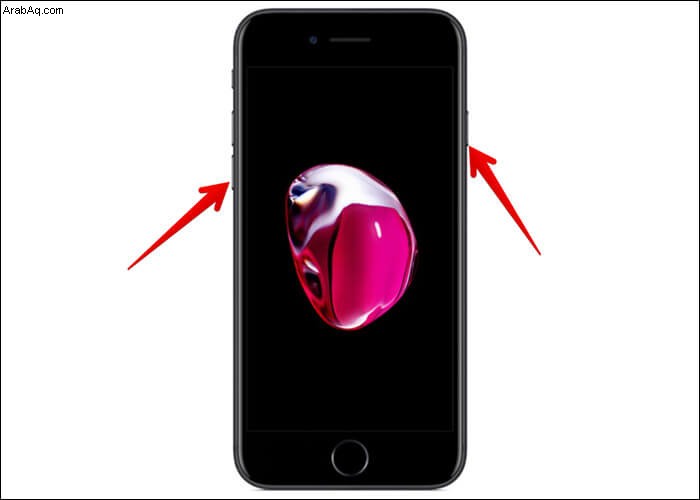
على جهاز iPhone X ، 8/8 Plus ، اضغط على زر رفع الصوت وحرره ، ثم اضغط على زر خفض الصوت وحرره. ثم اضغط مع الاستمرار على الزر الجانبي.

الحل رقم 3:تغيير اسم iPhone أو iPad
بمجرد أن واجهت هذه المشكلة ، تمكنت من إصلاحها عن طريق تغيير اسم جهازي. نعم ، قد يبدو الأمر مضحكًا جدًا. لكن في ذلك الوقت ، لا تنقر مثل هذه الحيل. ومن ثم ، جرب هذا.
الخطوة رقم 1. افتح الإعدادات app و انقر فوق عام.
الخطوة رقم 2. الآن ، اضغط على حول.
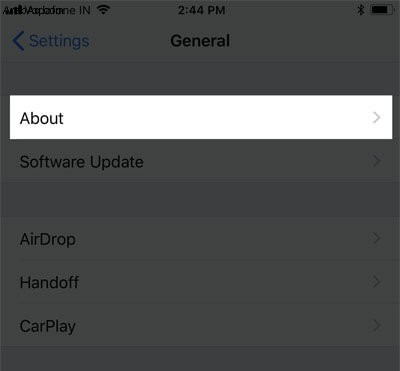
الخطوة رقم 3. اضغط على الاسم
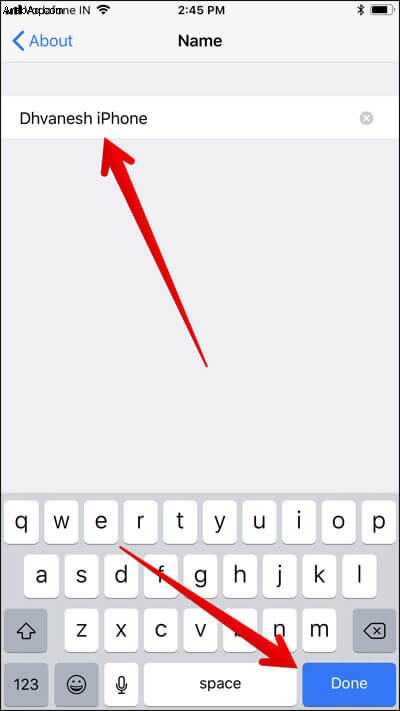
بعد ذلك ، عليك كتابة الاسم الجديد و انقر فوق تم على لوحة المفاتيح. ثم أعد تشغيل جهازك.
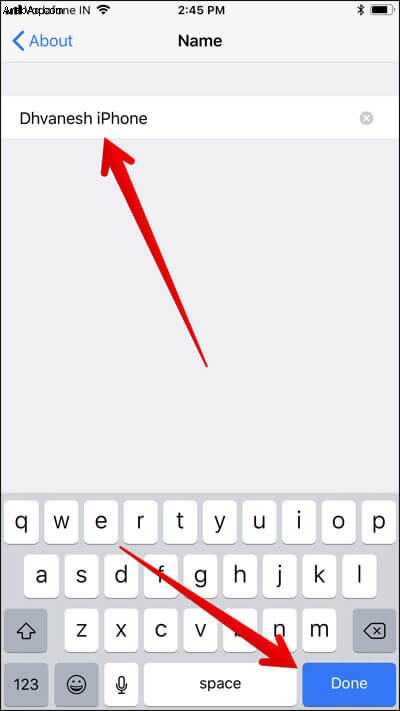
الخطوة رقم 4. بمجرد إعادة تشغيله ، تحقق من حل المشكلة.
الحل رقم 4:تسجيل الخروج من iCloud وتسجيل الدخول إليه
هل ما زالت نقطة الاتصال الفورية لا تعمل؟ حاول تسجيل الخروج من معرف Apple الخاص بك ثم تسجيل الدخول مرة أخرى.
الخطوة رقم 1. افتح الإعدادات app → انقر على شعار Apple ID.
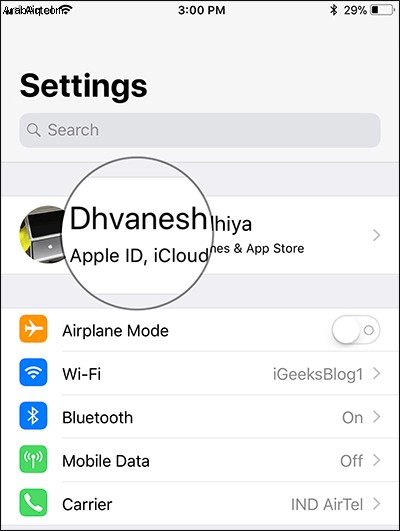
الخطوة رقم 2. اضغط على تسجيل الخروج ثم أدخل كلمات مرور معرف Apple الخاص بك للتأكيد.
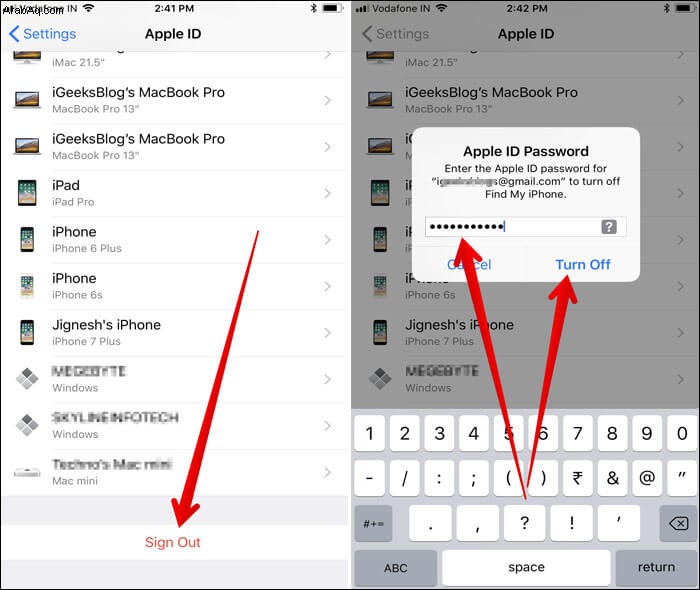
الخطوة رقم 3. الآن ، اخرج من الإعدادات وانتظر بعض الوقت. ثم قم بتسجيل الدخول مرة أخرى.
الآن ، تحقق مما إذا كان قد تم حل المشكلة. إذا كان لديه؛ رائع. إذا لم يكن كذلك ، فتابع القراءة…
الحل رقم 5:إعادة تعيين إعدادات الشبكة على جهاز iOS الخاص بك
حان الوقت لمحو جميع إعدادات الشبكة الحالية. أعلم أنك قد لا ترغب في القيام بذلك ، ولكن في بعض الأحيان يكون من الأفضل اتخاذ قرارات صعبة لإصلاح المشاكل.
الخطوة رقم 1. شغّل تطبيق الإعدادات على جهاز iOS الخاص بك.
الخطوة رقم 2. اضغط على عام .
الخطوة رقم 3. مرر لأسفل وانقر على إعادة تعيين → إعادة تعيين إعدادات الشبكة .
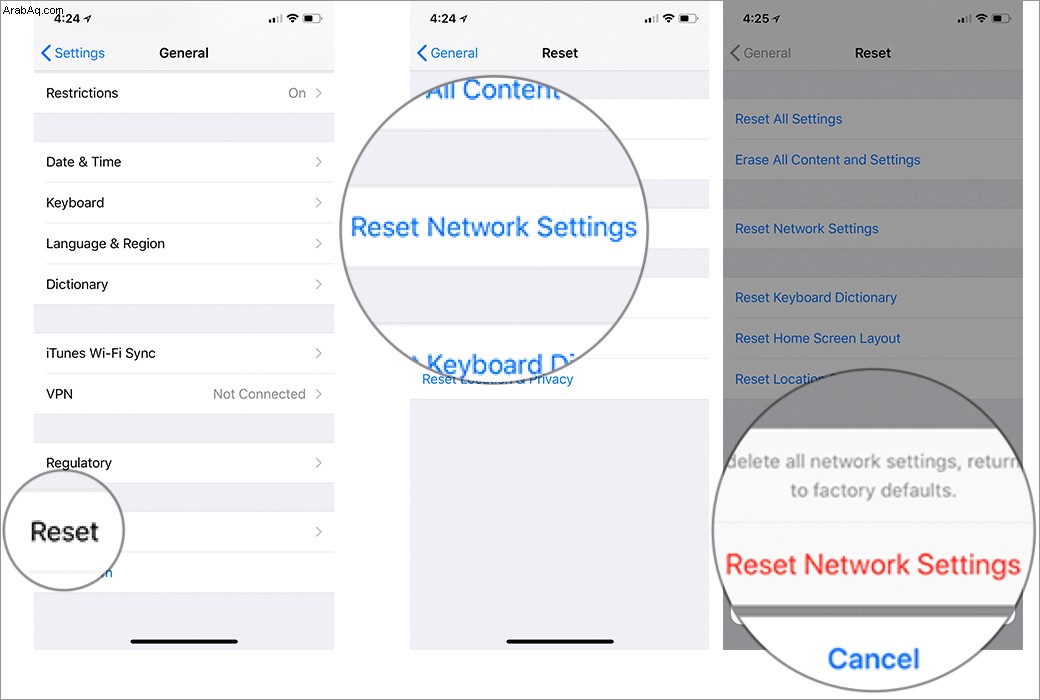
أدخل رمز المرور إذا طُلب منك ذلك و تأكيد التي تريدها لإعادة ضبط إعدادات الشبكة.
الآن ، أعد توصيل جهازك بشبكة Wi-Fi.
الحل رقم 6:تحديث جهازك
إذا استمرت المشكلة ، فقم بتحديث جهازك إلى أحدث إصدار من iOS. قبل الشروع في تحديث البرنامج ، تأكد من أن جهازك مشحون بنسبة 50٪ على الأقل ومتصل بشبكة Wi-Fi.
الخطوة رقم 1. افتح تطبيق الإعدادات على جهاز iOS الخاص بك.
الخطوة رقم 2. الآن ، اضغط على عام .
الخطوة رقم 3. بعد ذلك ، انقر فوق تحديث البرنامج .
ثم التنزيل والتثبيت التحديث.
بعد التحديث ، من المرجح أن يتم حل المشكلة. تحقق مما إذا كان قد تم النقر.
هذا كل ما في الأمر!
الختام:
في معظم الحالات ، ستكون قادرًا على حل هذه المشكلة بمجرد تحديث أجهزة الراديو. لكن في بعض المناسبات ، قد تضطر إلى الذهاب إلى مسافة بعيدة. أخبرنا بأي من الحلول المذكورة أعلاه أنجز عملك.
واكب هذه المشاركات أيضًا:
- التسليم لا يعمل؟ هنا هو الإصلاح
- كيفية إصلاح مشكلة عدم عمل AirDrop
- كيفية إصلاح مشكلة عدم عمل تسجيل الشاشة
- كيفية تحسين عمر بطارية iPhone